excel内容复制到word表格中 将EXCEL中的数据粘贴到Word表格中
更新时间:2024-02-03 12:57:43作者:xiaoliu
在我们日常的工作中,经常会遇到需要将Excel中的数据复制到Word表格中的情况,这个过程可能有时候会显得有些繁琐,但是却是一个必要且重要的环节。将Excel中的数据粘贴到Word表格中,可以使得我们的工作更加有条不紊,方便我们整理和查阅数据。接下来我们将探讨一些关于如何高效地完成这个任务的方法和技巧。无论是在日常办公还是学习中,这些技巧都将帮助我们提高工作效率,节约时间和精力。
方法如下:
1. 在EXCEL中导入一张表格,如图所示。表格是一张成绩表,表中有20行10列。
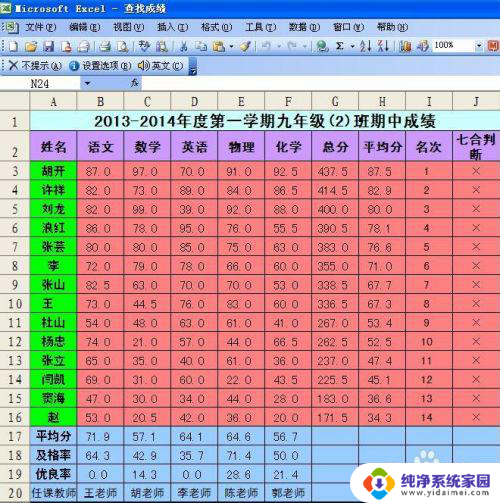
2. 打开Word,单击插入——表格——插入表格。在弹出的对话框中,输入20行10列,单击确定,现在就可以看到表格了。

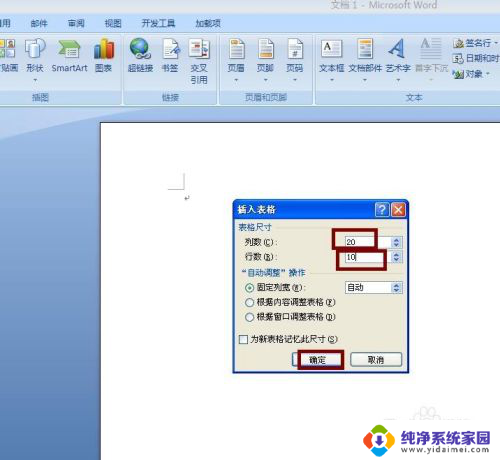
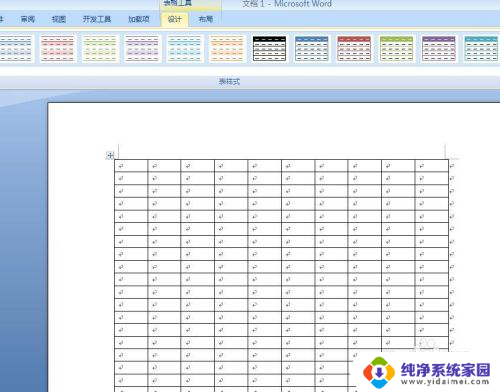
3. 在Word中选择第一行,右键选择合并单元格。在单元格中粘贴表头,现在在EXCEL中选择A2:A20单元格区域,单击复制,回到Word中选择第一列中的第2行到第20行,按“Ctrl+V”,你就可以看到效果了。用同样的方法,你就可以把所有数据,复制过来了。
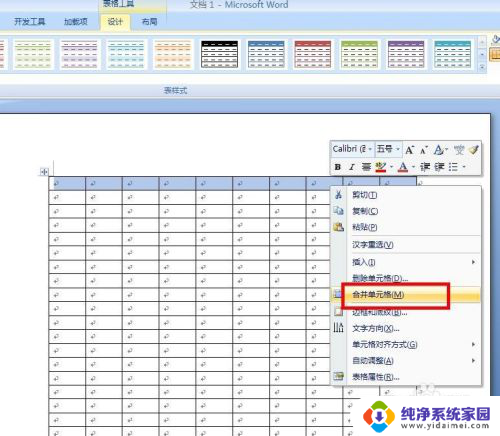

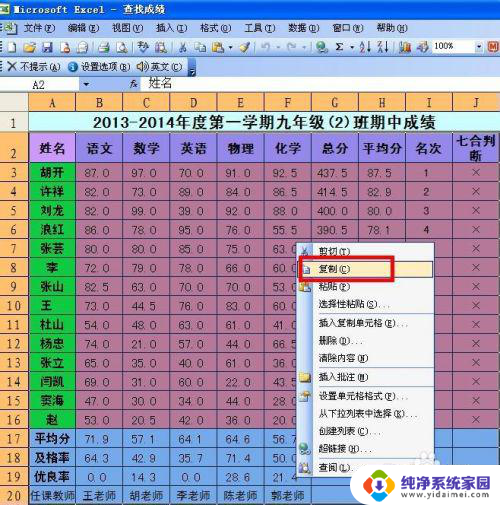

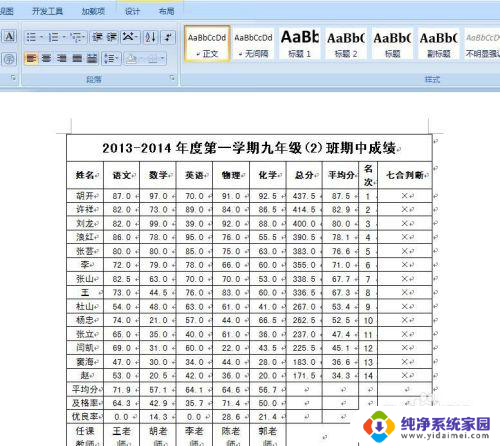
以上就是将Excel内容复制到Word表格中的全部步骤,如果还有不清楚的用户,可以参考以上小编提供的操作步骤,希望能对大家有所帮助。
excel内容复制到word表格中 将EXCEL中的数据粘贴到Word表格中相关教程
- 怎样将excel表格复制到word文档中 EXCEL数据复制到Word表格
- 怎么样把excel表格复制到word 将EXCEL中的数据快速复制到Word表格中的技巧
- word导入excel数据源 如何快速将Word文档中的数据导入Excel表格
- 怎么在word里插入excel表格 Word如何将表格插入到Excel中
- 电脑如何复制粘贴表格 Excel中如何完全复制表格
- word表格引用excel数据 怎样在Word文档中引用Excel数据
- word粘贴到excel格式不变 把Word表格放到Excel中且不改变格式的技巧
- excel中两个表格内容合并 怎样将两个EXCEL表格内容合并
- 怎么把excel表格复制到另一个excel中 如何在Excel中复制表格到另一个Excel文件中
- wps如何将excel中的表格按页导入word中 wps如何将excel中的表格逐页导入word中
- 笔记本开机按f1才能开机 电脑每次启动都要按F1怎么解决
- 电脑打印机怎么设置默认打印机 怎么在电脑上设置默认打印机
- windows取消pin登录 如何关闭Windows 10开机PIN码
- 刚刚删除的应用怎么恢复 安卓手机卸载应用后怎么恢复
- word用户名怎么改 Word用户名怎么改
- 电脑宽带错误651是怎么回事 宽带连接出现651错误怎么办